Оператор присваивания. Оператор присваивания приписывает переменным или свойствам объектов конкретные значения
Оператор присваивания приписывает переменным или свойствам объектов конкретные значения. Такой оператор всегда состоит из трех частей: имени переменной или свойства, знака равенства и выражения, задающего нужное значение.
Имя переменной = Выражение
Пример
A = 2
C = A
SUMMA = A + C
Ввод данных
Для составления программ необходимо в память ЭВМ ввести данные. Вводить данные можно тремя способами.
1. При помощи оператора присваивания.
Пример
a = 2
b = 4.5
2. При помощи оператора считывания InputBox(“Сообщение”).
Данный оператор выводит на экран диалоговое окно, содержащее сообщение и поле ввода, устанавливает режим ожидания ввода текста пользователем или нажатия кнопки, а затем возвращает значение типа String, содержащее текст, введенный в поле.
Пример
A = InputBox (“Введите А”)
На экране появится диалоговое окно (рис. 2).
Если оператор оставить в таком виде, то переменной А присвоится значение символа “2”, а не числа 2.
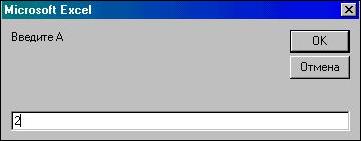 |
Рис. 2. Стандартное окно ввода
Для преобразования символа в число будем использовать функцию Val (Строка), которая возвращает число, содержащееся в строке, как числовое значение соответствующего типа.
Если мы запишем A = Val (InputBox (“Введите А”)) и в поле ввода введем число 2, то переменной А присвоится значение числа 2.
3. Считывание данных с листа рабочей книги Excel.
Пример
А = Сells(1, 1)
После выполнения этого оператора переменной А присвоится значение, которое хранится в ячейке, находящейся в первой строке (первая цифра) и в первом столбце А (вторая цифра), т.е. в ячейке А1 электронной таблицы. Таким образом, при обозначении адреса ячейки на первом месте указывается номер строки, а на втором – номер столбца ячейки.
Оператор вывода
Вывод информации в VBA осуществляется с помощью оператора вывода.
MsgBox (Список аргументов)
Этот оператор выводит на экран диалоговое окно, содержащее сообщение, устанавливает режим ожидания нажатия пользователем кнопки, а затем возвращает в программу.
Пример
MsgBox (“Значение А=” & A)
 |
В результате на экране появится следующее диалоговое окно (рис. 3).
Рис. 3. Стандартное окно вывода
В операторе можно выводить значения нескольких переменных.
Пример
MsgBox (“Значение А=” & A & “, значение В=” & B)
Символ “&” в операторе означает слияние в одну строку всех символьных строк, записанных в скобках.
Линейный процесс
Линейным вычислительным процессом называется процесс, в котором все операторы выполняются последовательно друг за другом.
Пример 1
Заданы два числа. Вычислить их сумму, произведение и частное.
Программный код
Option Explicit
Sub PR1()
Dim a As Integer, b As Integer, s As Integer, p As Integer
Dim ch As Double
a = Val(InputBox("Введите А")) ‘ ввод первого числа
b = Val(InputBox("Введите В")) ‘ ввод второго числа
s = a + b ‘ вычисление суммы
MsgBox ("сумма=" & s) ‘ вывод суммы
p = a * b ‘ вычисление произведения
MsgBox ("произведение=" & p) ‘ вывод произведения
ch = a / b ‘ вычисление частного
MsgBox ("частное=" & ch) ‘ вывод частного
End Sub
В программе можно писать комментарии – пояснения к вашей программе, которые предназначены для пользователя, а не для компьютера. Комментарии начинаются с символа ‘ (апостроф). Все, что написано в строке программного кода справа от апострофа, считается комментарием.
Если вы хотите разместить несколько операторов в одну строку, то для этого необходимо записать эти операторы через двоеточие. Для записи нескольких операторов в одной строке между ними ставится двоеточие.
Пример 2
Заданы целые числа a, b, c. Вычислить значение выражения
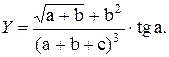
Программный код
Option Explicit
Sub PR2()
Dim a As Integer, b As Integer, c As Integer ‘ описание переменных
Dim y As Double
a = Val(InputBox("Введите А")) ‘ ввод а с клавиатуры
b = Val(InputBox("Введите В")) ‘ ввод b с клавиатуры
c = Val(InputBox("Введите C")) ‘ ввод с с клавиатуры
y = (Sqr(a + b) + b ^ 2) / (a + b + c) ^ 3 * Tan(a) ‘ вычисление
‘ значения
‘ выражения
MsgBox ("y=" & y) ‘ вывод результата на экран
End Sub
Дата добавления: 2015-11-20; просмотров: 713;
